« Mon fichier PDF est volumineux. Existe-t-il un moyen de réduire la taille du PDF ? »
« Existe-t-il d'autres moyens de réduire la taille des fichiers PDF, à l'exception de la compression de fichiers PDF ? »
Généralement, les fichiers PDF contiennent de nombreux graphiques ou images, ce qui rend la taille beaucoup plus grande. Cela entraîne des problèmes comme lorsque nous devons envoyer les fichiers PDF par courrier électronique mais que nous sommes limités par une limite de taille, ou que nos appareils ne disposent pas de suffisamment d'espace de stockage. À cet égard, nous devons réduire la taille du fichier PDF.
Donc, dans ce blog, il y aura 8 façons recommandées pour vous aider à réduire la taille d'un PDF sans perdre beaucoup de qualité. Après avoir lu, vous trouverez qu'il est assez simple de réduire la taille du PDF. Maintenant, suivez-moi et jetez un œil.

Contenu
1. Meilleur moyen de réduire la taille du PDF sur tous les appareils - EasePDF
2. Autres outils en ligne pour réduire facilement la taille du fichier PDF
3. Logiciel de bureau pour réduire la taille du PDF
4. 3 autres façons que vous ne connaissez peut-être pas pour réduire la taille d'un PDF
1. Meilleur moyen de réduire la taille du PDF sur tous les appareils - EasePDF
Les personnes qui doivent travailler régulièrement avec PDF peuvent avoir besoin de coopérer avec les documents PDF à tout moment sur n'importe quel appareil. Par conséquent, la première méthode présentera le meilleur moyen de réduire la taille des fichiers PDF sur n'importe quel appareil, y compris les ordinateurs de bureau et les téléphones mobiles. Le seul outil dont vous avez besoin est EasePDF.
EasePDF est un gestionnaire de PDF en ligne, offrant plus de 30 outils différents permettant aux utilisateurs de convertir, éditer, organiser ou protéger des PDF. Bien sûr, il fournit la fonction " Compresser le PDF " pour vous aider à réduire la taille du PDF. En analysant sous plusieurs aspects, vous saurez pourquoi EasePDF serait la meilleure option pour réduire la taille du PDF sans perdre en qualité.

Fonctionnalités du Compresseur PDF en ligne EasePDF
- Niveaux de compression sélectionnables - EasePDF propose 1 à 10 niveaux de compression que les utilisateurs peuvent choisir de compresser un fichier PDF de préférence.
- Compression par lots - En téléchargeant plusieurs documents PDF sur EasePDF, il traitera les tâches en même temps pour augmenter l'efficacité.
- Performances fluides - EasePDF une technologie de pointe pour garantir des performances de traitement PDF fluides et rapides.
- Compression intelligente - EasePDF utilise également des méthodes de compression intelligentes pour garantir que la qualité des PDF peut être maintenue au meilleur état sans trop de perte de qualité.
- Mode sécurisé - En appliquant le cryptage SSL 256 bits et la suppression automatique, EasePDF s'assurera que tous vos fichiers téléchargés sont en sécurité.
- Interface utilisateur intuitive et processus de compression clair à suivre ;
- Vitesse de compression PDF rapide et fluide pour augmenter l'efficacité ;
- Technologie de protection des données sécurisée appliquée ;
- Disponible pour compresser par lots des fichiers PDF simultanément.
- Facturation mensuelle - 7 $/mois
- Facturation annuelle - 4 $/mois (48 $/an)
- Processus simple pour réduire les fichiers PDF en les faisant glisser et en les déposant ;
- Méthodes sécurisées appliquées pour assurer la sécurité des données ;
- Utilisable sur divers appareils et systèmes ;
- Conservez une qualité parfaite après la compression des PDF ;
- Aucune installation de logiciel requise.
- Mensuel - 12 $/mois
- Annuel - 9 $/mois (1008 $/an)
- Performances stables ;
- Plus d'édition de PDF, outils d'organisation fournis ;
- L'édition de PDF hors ligne peut être disponible.
- Niveaux de compression incontrôlables ;
- Uniquement disponible pour réduire un peu la taille d'un PDF ;
- Le logiciel est cher à s'abonner.
- Le logiciel n'est disponible que sur le système Mac ;
- L'essai gratuit contient des limitations.
Comment réduire la taille d'un PDF via EasePDF
Maintenant, suivez simplement ce bref didacticiel pour voir comment réduire la taille d'un PDF manuellement via le compresseur PDF en ligne d'EasePDF sur n'importe quel appareil.
ÉTAPE 1. Accédez à la barre de navigation supérieure d'EasePDF et vous devez dérouler le menu "Tous les outils PDF" pour sélectionner "Compresser le PDF" dans la liste.
ÉTAPE 2. Appuyez sur l'icône "Ajouter un fichier" pour télécharger un fichier PDF dont vous avez besoin pour réduire sa taille à partir de votre appareil.
REMARQUE : vous pouvez vous connecter à votre bibliothèque Google Drive, Dropbox ou OneDrive et importer le fichier PDF à partir de là. L'utilisation d'une URL pour ajouter un PDF en ligne est également disponible.
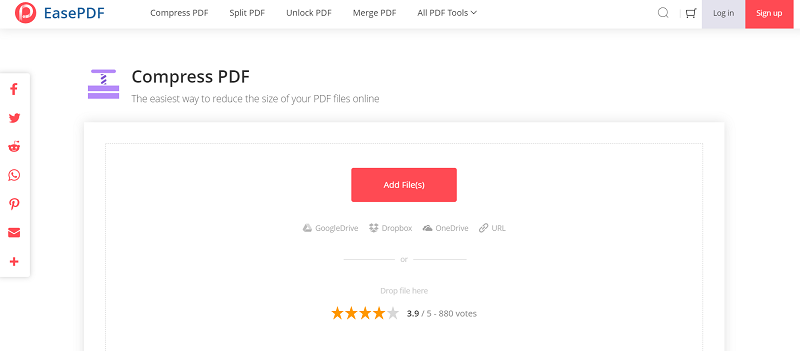
ÉTAPE 3. Lorsque le PDF est téléchargé, sélectionnez maintenant un niveau de compression. EasePDF fournit les niveaux 1 à 10 que vous pouvez sélectionner. Après avoir fait votre choix, appuyez sur l'icône "Compresser le PDF" et EasePDF commencera à traiter la compression pour vous.

ÉTAPE 4. Attendez quelques secondes et le PDF compressé sera préparé. Maintenant, appuyez simplement sur l'icône "Télécharger", et le fichier PDF de plus petite taille sera enregistré directement sur votre appareil.
2. Autres outils en ligne pour réduire facilement la taille du fichier PDF
À l'exception du compresseur PDF fourni par EasePDF, il existe également d'autres options en ligne fournissant des outils fiables pour réduire la taille des fichiers PDF sans tracas. Voici deux autres plates-formes de sauvegarde qui vous recommandent un réducteur de taille de fichier PDF en ligne.
#1. iLovePDF
iLovePDF apporte également un compresseur en ligne simple à saisir permettant aux utilisateurs de réduire la taille du PDF manuellement sans tracas. Son interface simple et son processus de compression clair rendent l'outil approprié à la fois pour les professionnels et les débutants. Directement en important le fichier dans le compresseur, sélectionnez un mode et iLovePDF peut rapidement traiter la compression pour vous.
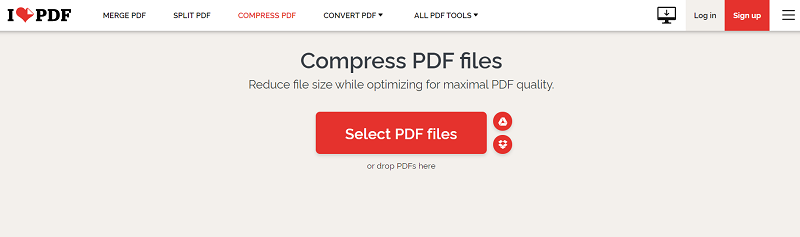
Fonctionnalités d' iLovePDF
Prix d' iLovePDF
#2. Smallpdf
Une autre option en ligne pour réduire la taille du fichier PDF est le compresseur en ligne fourni par Smallpdf . Smallpdf est un fournisseur d'outils PDF en ligne multifonctions, offrant aux utilisateurs des fonctionnalités puissantes mais simples à saisir pour convertir, éditer ou organiser des PDF sans tracas. Avec une interface intuitive et des conseils clairs, les utilisateurs peuvent rapidement maîtriser l'outil de gestion de leurs fichiers PDF.
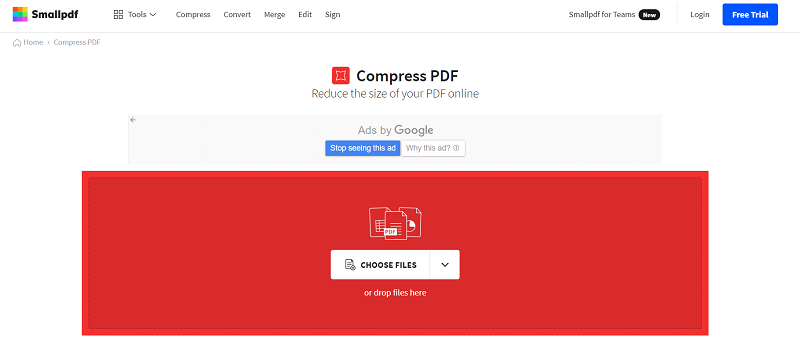
Caractéristiques de Smallpdf
Prix de Smallpdf
3. Logiciel de bureau pour réduire la taille du PDF
Malgré les options en ligne, certains utilisateurs peuvent souhaiter réduire la taille du PDF hors ligne à l'aide d'un logiciel de bureau. Ils présentent plusieurs avantages :
Ainsi, cette partie aimerait présenter les deux autres logiciels de bureau pour que vous réduisiez également manuellement la taille du PDF sur les bureaux.
#1. Adobe Acrobat
Si vous êtes un utilisateur professionnel, vous devez connaître Adobe Acrobat, le meilleur logiciel d'édition de PDF pour ordinateur de bureau pour gérer, convertir et éditer des PDF. Il cache un moyen assez efficace de réduire la taille du PDF tout en sauvegardant le document. Vous n'avez besoin que de quelques clics pour enregistrer le document dans un format plus petit. Voici les opérations pour le faire :
ÉTAPE 1. Ouvrez votre fichier PDF à l'aide d'Adobe Acrobat.
ÉTAPE 2. Maintenant, allez dans "Fichier" et cliquez sur l'option "Enregistrer".
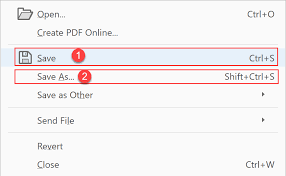
C'est tout! Pensez-vous que c'est délicat? En fait, la plupart des gens choisiraient de cliquer sur l'icône "Enregistrer sous" après avoir modifié le PDF et l'avoir sorti. Cependant, cela ajouterait une masse d'informations en procédant à une réécriture complète. Mais l'option "Enregistrer" n'ajouterait pas de telles informations de réécriture, donc la taille du fichier serait comparativement plus petite.
Désavantages
#2. Compresseur PDF Cisdem
Cisdem PDF Compresseur est un compresseur PDF de bureau qui offre aux utilisateurs un service de compression PDF de haute qualité. Pour augmenter l'efficacité, Cisdem PDF Compresseur utilise des techniques de traitement PDF intelligentes pour accélérer les processus de compression et de téléchargement. En outre, cela permettrait à la fonction de traitement par lots de résoudre plusieurs fichiers PDF à la fois. Ainsi, les utilisateurs peuvent réduire la taille du fichier PDF sans perdre beaucoup de temps à la fois.
Seulement 4 étapes sont nécessaires pour réduire la taille du PDF à l'aide de Cisdem PDF Compresseur.
ÉTAPE 1. Lancez le logiciel après une bonne installation.
ÉTAPE 2. Faites glisser et déposez les fichiers PDF dont vous souhaitez réduire la taille dans le logiciel.
ÉTAPE 3. Sélectionnez un mode de compression.
ÉTAPE 4. Commencez à réduire leurs tailles en appuyant sur l'icône "Compresser".
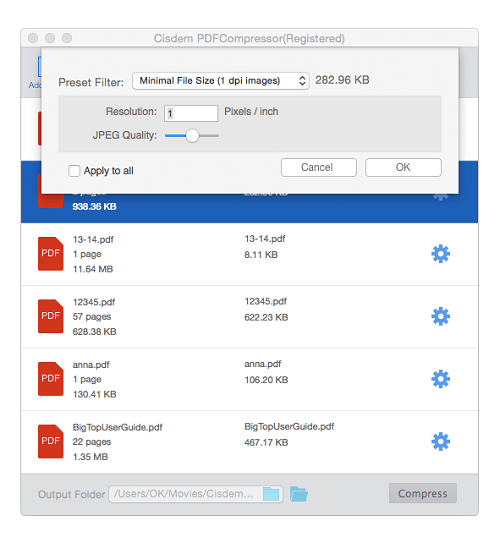
Désavantages
4. 3 autres façons que vous ne connaissez peut-être pas pour réduire la taille d'un PDF
Le moyen le plus direct de réduire la taille d'un PDF est de compresser le fichier. Mais savez-vous qu'il existe d'autres moyens de réduire la taille sans compression ? Cette partie supplémentaire souhaite vous présenter 3 autres astuces bonus pour réduire la taille du fichier PDF sans utiliser la fonction de compression. Jetez un oeil maintenant.
Façon 1. Supprimer des Pages pour réduire la taille du PDF
Lorsque votre fichier PDF contient des pages inutiles, la taille de celui-ci sera certainement plus importante. Ainsi, la suppression de ces pages indésirables est également un moyen efficace de réduire la taille du PDF. EasePDF fournit l'outil " Supprimer le PDF ", qui peut également vous aider à le faire sans tracas.
ÉTAPE 1. Après être allé sur EasePDF, accédez à l'outil "Supprimer le PDF" et téléchargez le fichier PDF dont vous avez besoin pour supprimer des pages.
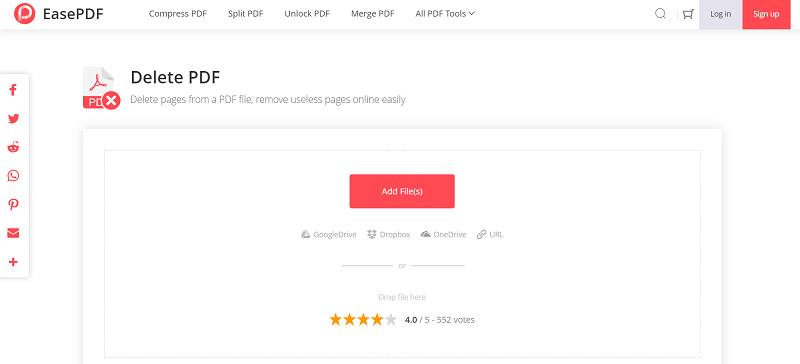
ÉTAPE 2. Lorsque le fichier est téléchargé, toutes les pages seront répertoriées dans l'interface. Déplacez simplement votre curseur sur la vignette et une icône de corbeille sera fournie. Cliquez dessus et la page sera supprimée.
REMARQUE : vous pouvez également vous déplacer vers le bas pour saisir le numéro de page ou une plage pour supprimer efficacement les pages PDF.
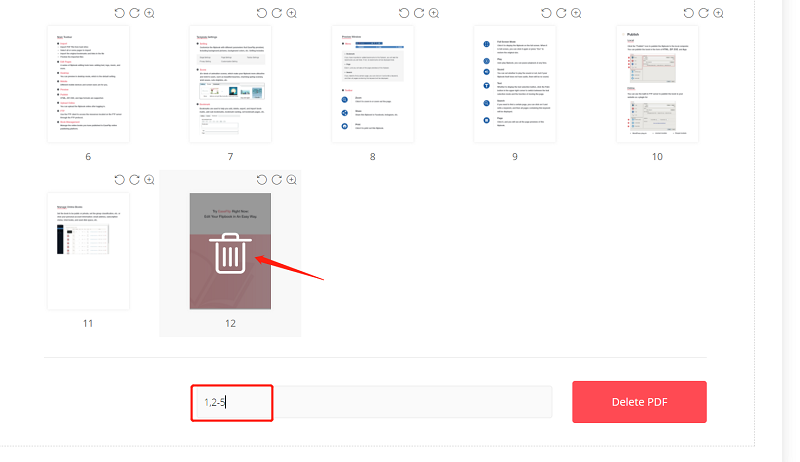
ÉTAPE 3. Lorsque vous avez supprimé les pages indésirables du fichier, cliquez sur l'icône « Supprimer le PDF » et EasePDF apportera le fichier préparé à télécharger après avoir traité la suppression.
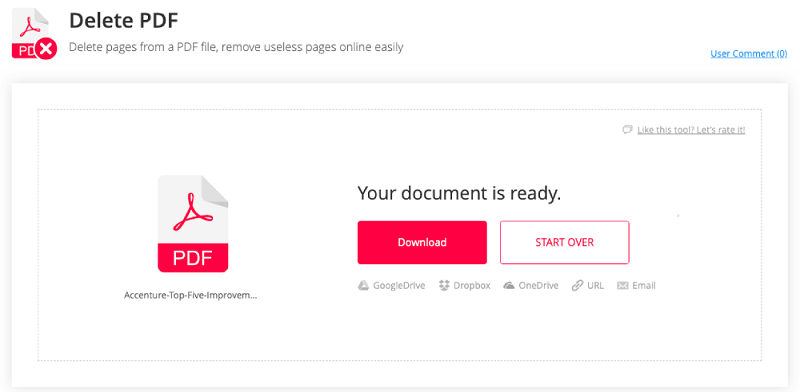
Méthode 2. Supprimer les objets indésirables à l'aide de l'optimiseur PDF d'Adobe
Lorsque la taille de votre fichier PDF augmente en raison de certains éléments inutiles tels que des liens, des signets, des champs de formulaire ou même JavaScript, Adobe fournit un optimiseur PDF intégré pour les supprimer en un clic. De cette façon, vous réduisez simplement la taille du PDF sans perdre en qualité.
ÉTAPE 1. Après avoir lancé Adobe Acrobat et ouvert le fichier PDF dont vous avez besoin pour réduire sa taille, allez dans "Fichier" dans la barre d'outils.
ÉTAPE 2. Descendez jusqu'à l'option "Enregistrer sous un autre", puis cliquez sur "PDF optimisé...".
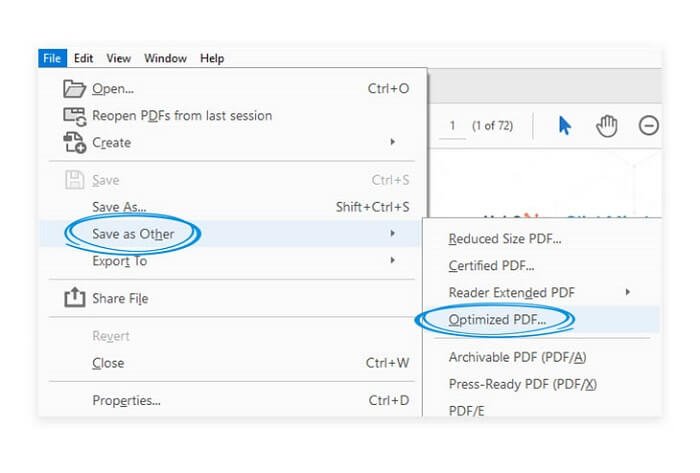
ÉTAPE 3. Dans la fenêtre "PDF Optimizer", sélectionnez les objets tels que les polices, les images, etc. que vous devez supprimer.
ÉTAPE 4. Enfin, cliquez sur "OK" pour appliquer les modifications, et ces objets seront supprimés de votre PDF et la taille du PDF pourra être réduite.
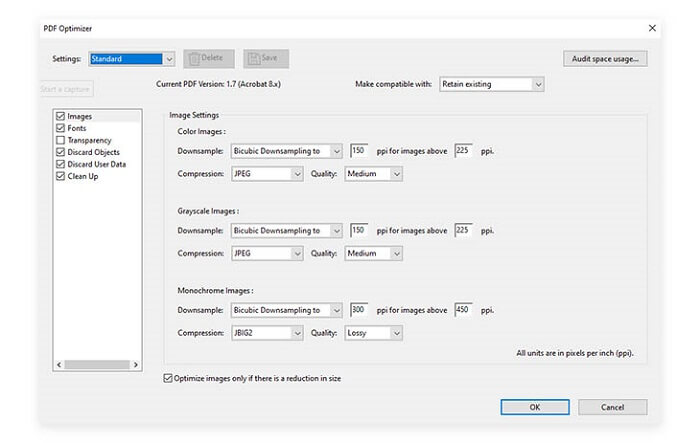
Manière 3. Réduisez la taille du PDF en convertissant les couleurs
Quelques personnes savent que les couleurs seraient une clé pour réduire la taille du PDF. En fait, si les couleurs de votre contenu PDF sont au format CMJN, elles occuperaient comparativement plus d'espace. Ainsi, les utilisateurs peuvent convertir les couleurs CMJN en RVB et vous constaterez un changement significatif dans la taille du fichier PDF.
ÉTAPE 1. Après avoir ouvert votre fichier PDF dans Adobe Acrobat, accédez à « Outils » > « Production d'impression » > « Convertir les couleurs ».
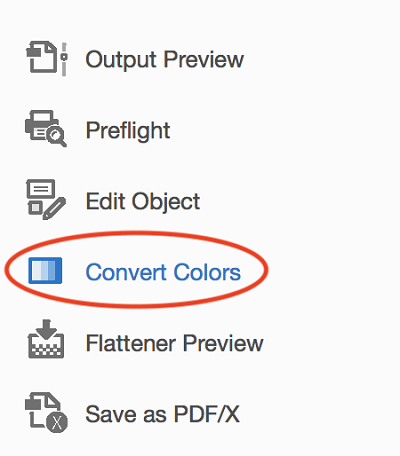
ÉTAPE 2. Une fois la fenêtre ouverte, accédez à la section "Couleurs du document" et sélectionnez "Espace colorimétrique RVB".
ÉTAPE 3. Tournez-vous ensuite vers la gauche et choisissez « Profil FOGRA39 », qui est une norme d'impression.
ÉTAPE 4. Ensuite, il vous suffit de sélectionner les pages PDF dont vous avez besoin pour convertir les couleurs, de cliquer sur l'icône "OK" et le formulaire de couleurs peut être converti, ce qui réduit la taille du fichier PDF.
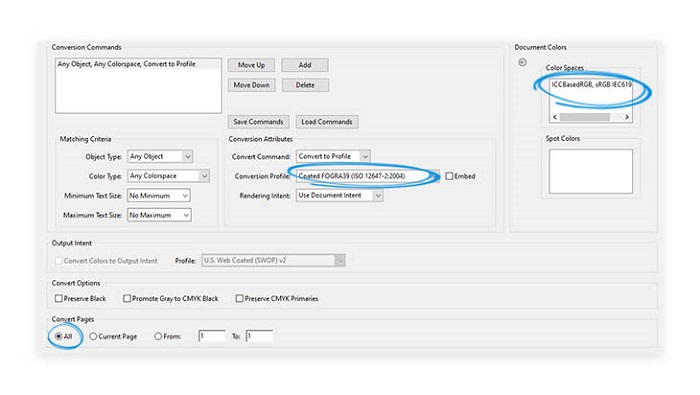
Ces 8 méthodes incluent toutes les méthodes dont vous pourriez avoir besoin pour réduire la taille d'un PDF sur n'importe quel appareil. Lorsque vous trouvez que votre PDF est trop volumineux pour être transféré ou qu'il occupe beaucoup d'espace de stockage, choisissez simplement votre méthode préférée pour réduire sa taille efficacement !
Cet article a-t-il été utile? Merci pour votre avis!
OUI Ou NON























